产品
众所周知,Autocad是一款用于二维绘图、详细绘制、设计文档和基本三维设计,现已经成为国际上广为流行的绘图工具。Autodesk Inventor软件也是美国AutoDesk公司推出的三维可视化实体模拟软件。因为很多人都熟悉Autocad,所以再学习Inventor,就更易于上手,当学会后,触类旁通,其他画图软件也会很快学会。
本章开始,我们继续学习Inventor的进阶内容,放样和螺旋扫掠,这些功能的学习对于更复杂图形的绘制有极大的帮助,例如放样可实现雨伞的绘制,扫掠可实现弹簧的绘制。
1. 放样
放样融合多个截面轮廓(称为截面),并在它们之间进行过渡以转换为平滑的形状。
按前文所述“新建零件”,命名保存。选择一个基面绘制如下图形。
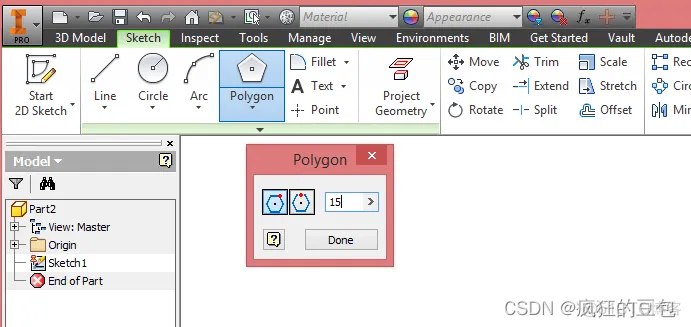
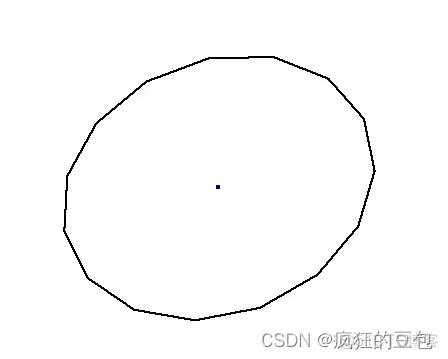
选择一个平面,移动平面到一定距离后,在新增的界面开始“二维草图”,使用“点”工具在中心绘制“点”,完成草图绘制。
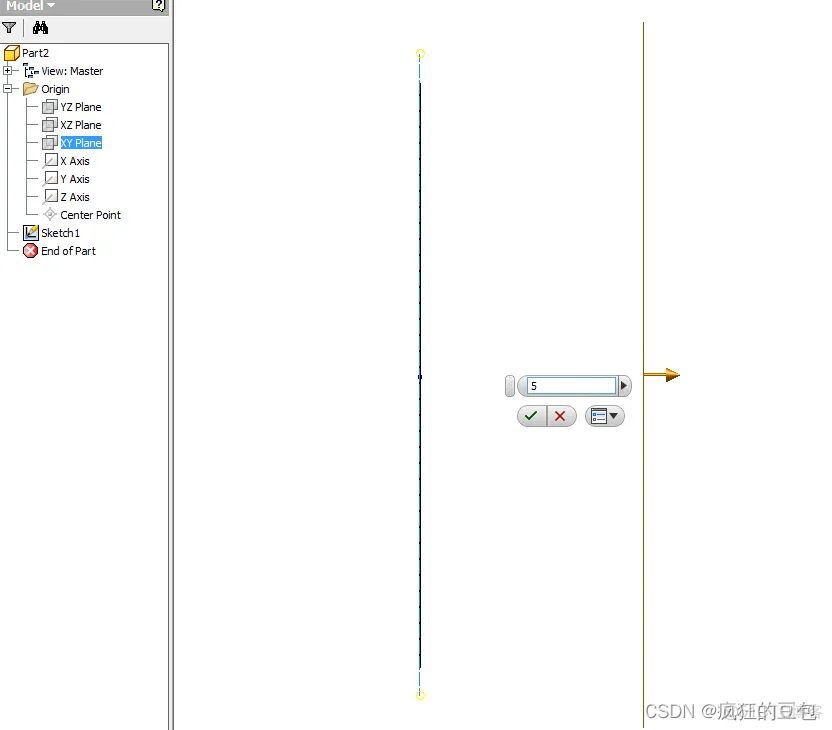
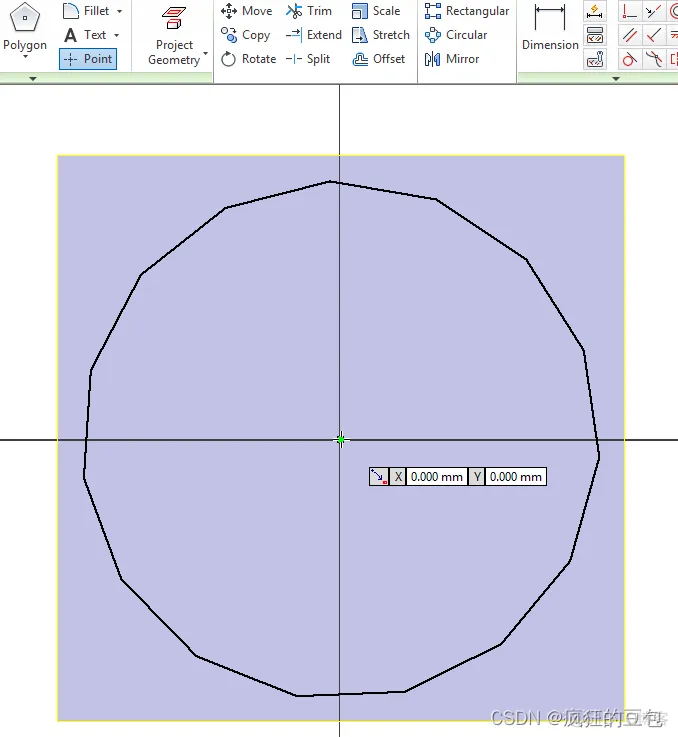
点击“三维模型”功能栏中的“放样”工具,选择一个界面的图形,另一个界面的点,点击Ok即可。
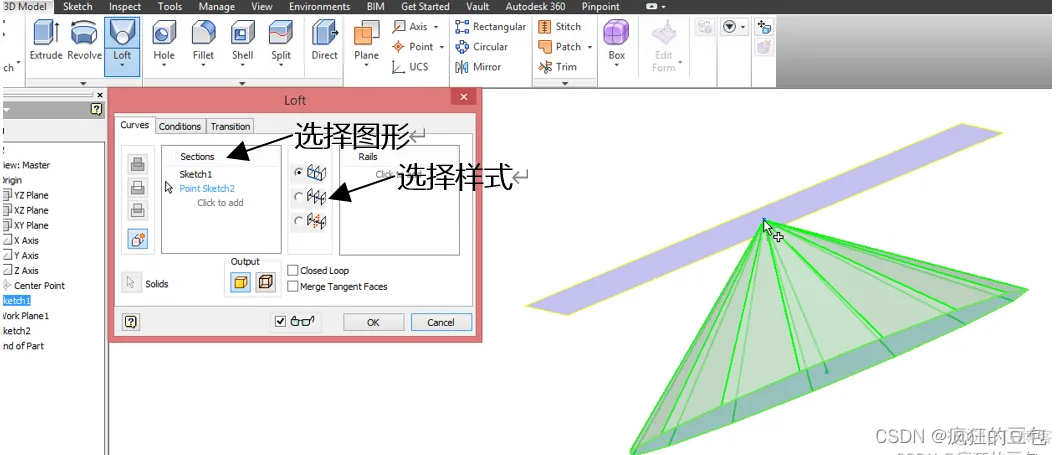
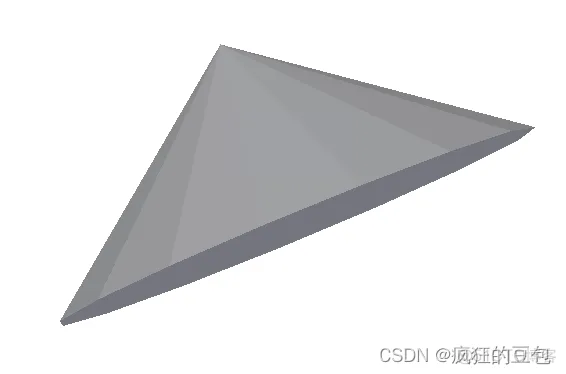
2. 螺旋扫掠
使用螺旋扫掠特征在圆柱体上创建压缩弹簧或螺纹。对于弹簧,绘制表示螺旋扫掠横截面的截面轮廓,围绕旋转轴折叠轮廓,然后指定大小设置和结束条件。
按前文所述“新建零件”,命名保存。选择一个基面绘制如下图形。完成草图绘制。
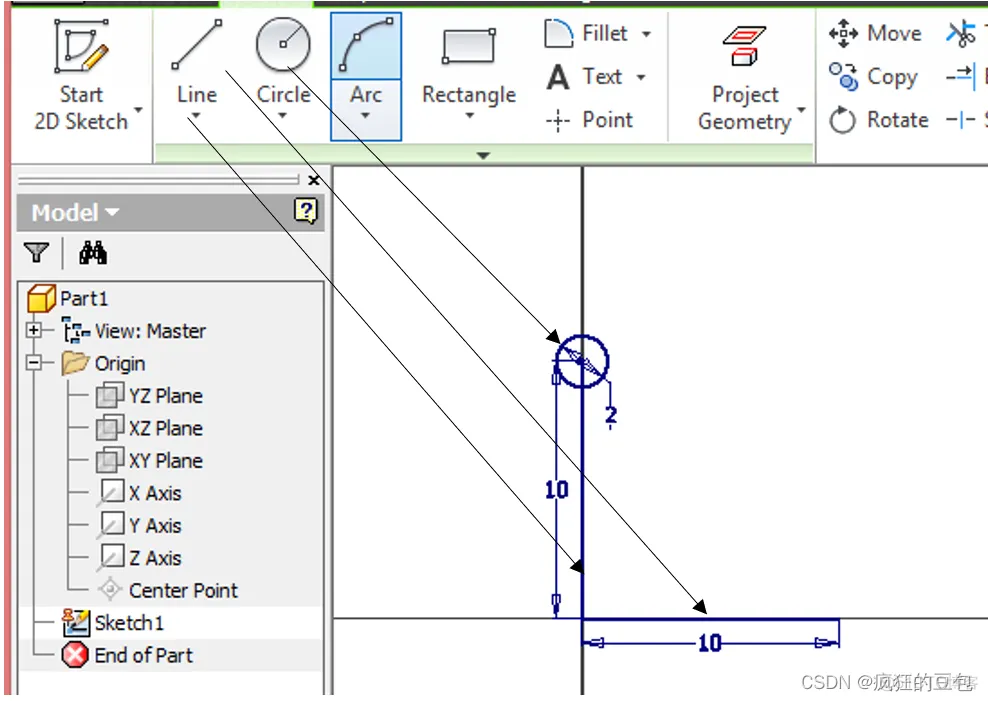
点击“三维模型”功能栏中的“螺旋扫掠”工具,选择图形和轴,点击Ok即可。
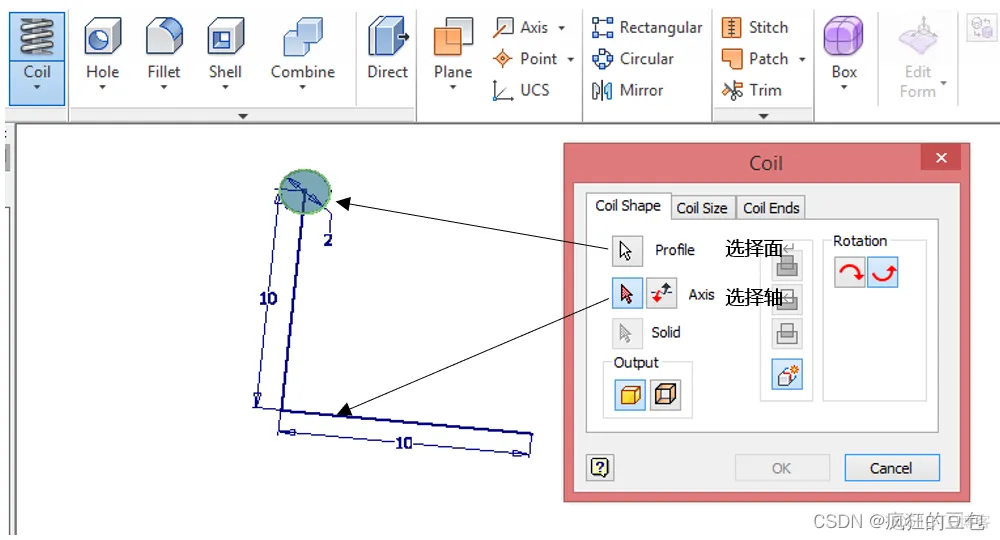
注意调整对话框的参数,成图如下:
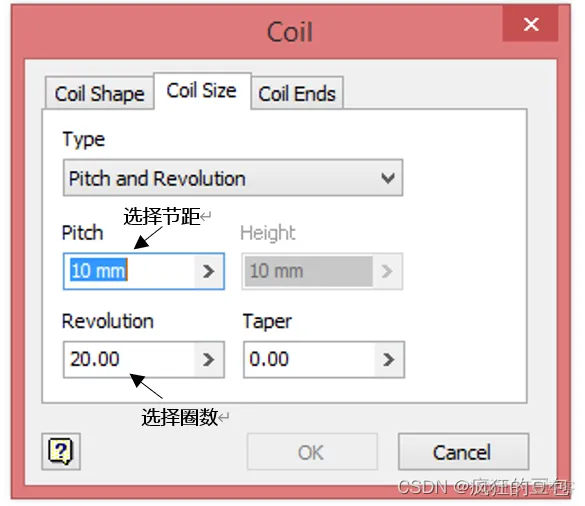
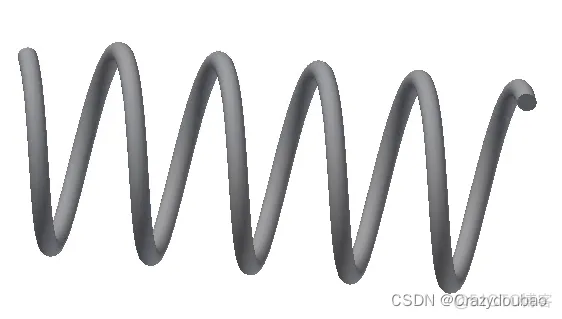
本章主要介绍了“放样”和“螺旋扫掠”工具的使用,“放样”工具远不只绘制雨伞,可以实现两个界面的图形顺滑连接。
免责声明:本文系网络转载或改编,未找到原创作者,版权归原作者所有。如涉及版权,请联系删